Thay đổi hình dạng con trỏ chuột trên Windows 10 sẽ mang lại trải nghiệm mới mẻ khi làm việc. Vì người dùng đã quá quen thuộc với biểu tượng chuột truyền thống trên máy tính. Vì vậy, trong bài viết này, Laptop Minh Khoa sẽ cung cấp hướng dẫn chi tiết về cách thay đổi hình dạng con trỏ chuột trên Windows 10.
Bước 1: Nhấn nút phím Windows + I để mở Settings trên Windows, trong cửa sổ Windows Settings hiện lên, chọn Devices.
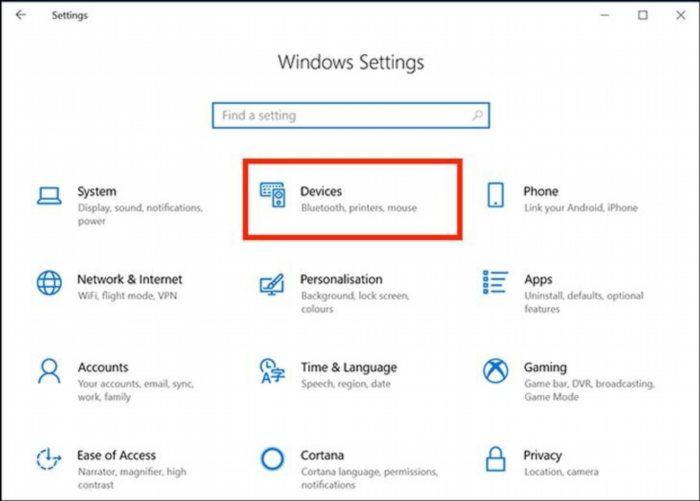
Bước 2: Chọn tab Mouse ở cột bên trái, bên trái sau đó nhấn chọn Additional mouse options bên dưới Related Settings.
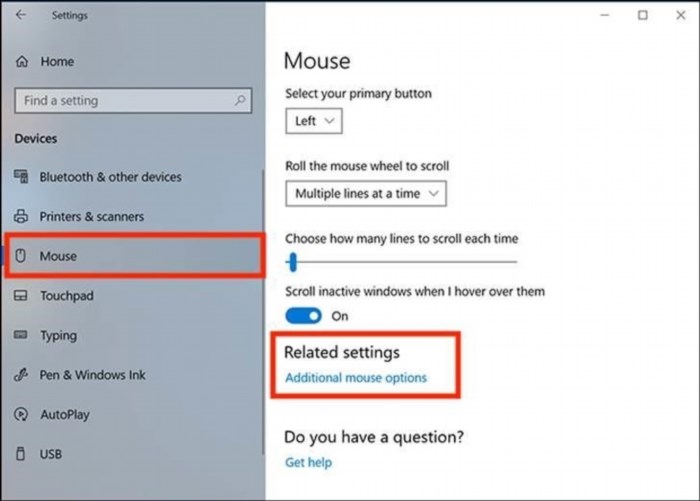
Bước 3: Trong cửa sổ hiển thị thuộc tính của chuột, hãy chọn tab Pointers. Trong tùy chọn đầu tiên là Scheme, hãy nhấp chuột vào menu thả xuống bên cạnh và bạn sẽ thấy một danh sách các con trỏ khác nhau.
Bước 4: Lựa chọn biểu tượng con trỏ chuột và điều chỉnh kích thước theo ý muốn. Bấm vào nút Apply để áp dụng các thay đổi.
Bước 1: Trong phần Tùy chỉnh của cửa sổ Tính năng Chuột, hãy lựa chọn con trỏ mà bạn muốn thay đổi. Có tổng cộng 15 loại con trỏ có thể áp dụng cho từng chức năng khác nhau trong hệ điều hành Windows 10.
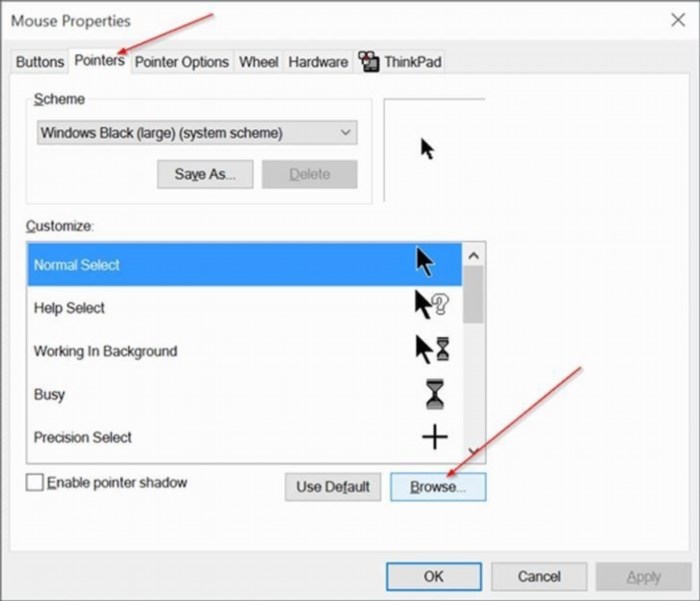
Bấm vào nút “Browser” để lựa chọn một con trỏ tùy chỉnh. Một thư mục chứa hàng trăm tùy chọn con trỏ khác nhau sẽ hiển thị trên ổ đĩa C mặc định.
Bước 2: Lựa chọn một loại trỏ phù hợp với chức năng của con trỏ tùy chỉnh, sau đó nhấn vào nút Open để áp dụng biểu tượng mới này.
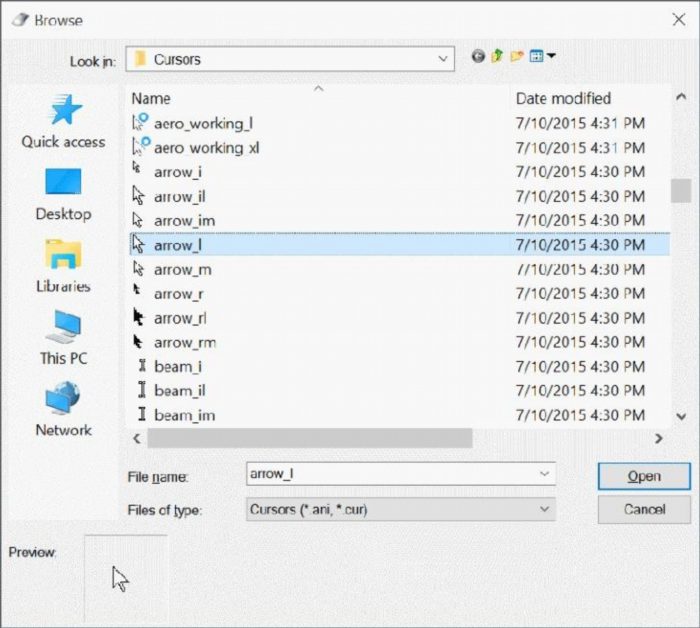
Hãy thực hiện quá trình này với mọi con trỏ chức năng mà bạn muốn thay đổi biểu tượng. Nhấn nút Apply trên cửa sổ Cài đặt Chuột để áp dụng những thay đổi đó.
Bước 1: Truy cập vào trang web custom Cursor và tải xuống máy tính.
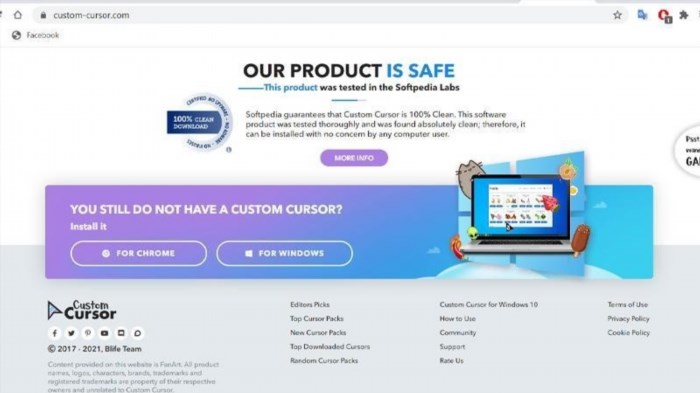
Bước 2: Chọn biểu tượng cho chuột máy tính của bạn, nhấn Áp dụng để kích hoạt biểu tượng.
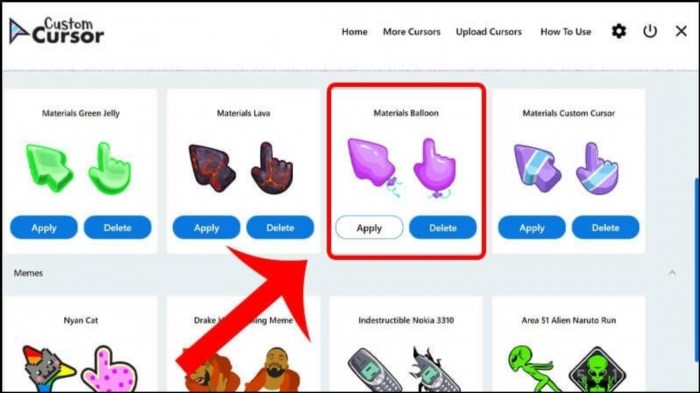
Bước 3: Nhấn vào More Cursors để tìm kiếm thêm biểu tượng.
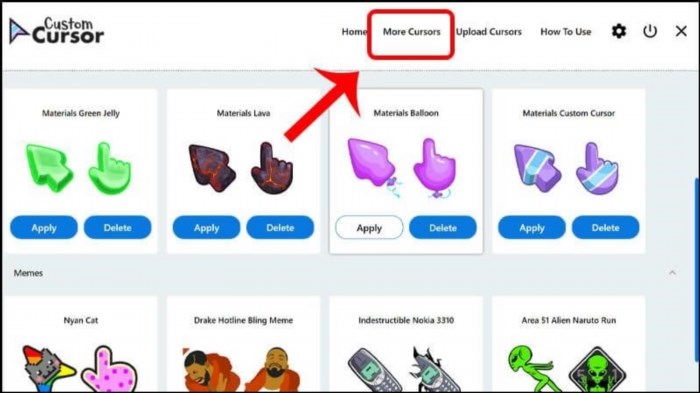
Nhấn vào THÊM để thêm vào Ứng dụng.
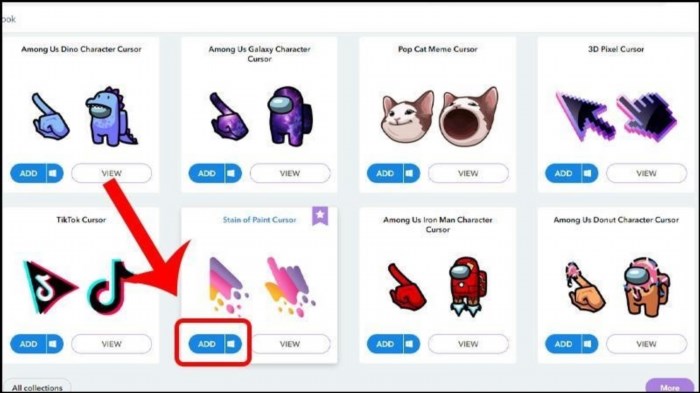
Bước 4: Trở lại Ứng dụng và nhấn Áp dụng để kích hoạt biểu tượng vừa thêm.
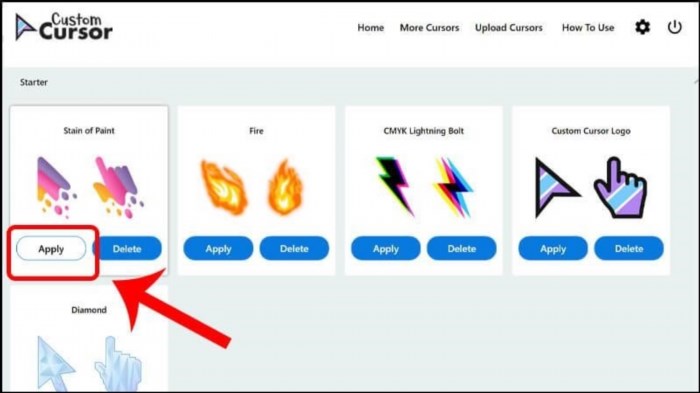
Sử dụng phần mềm để thay đổi hình dạng con trỏ chuột win 10
Bước 1: Tải phần mềm CursorFX về.
Bước 2: Thiết lập phần mềm.
Sau khi giải nén tệp vừa tải về, bạn nhấn nút Tiếp theo và thực hiện theo hướng dẫn.
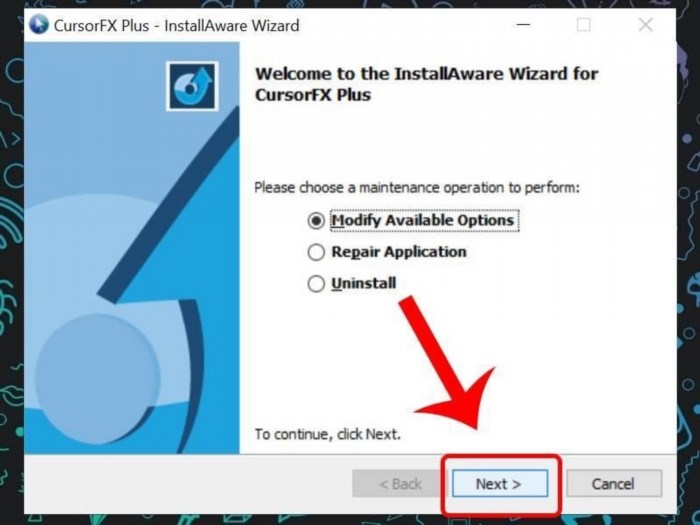
Bước 3: Trong tab My Cursors, bạn hãy nhấn vào biểu tượng mà bạn muốn, sau đó nhấn vào nút Apply để lưu lại.
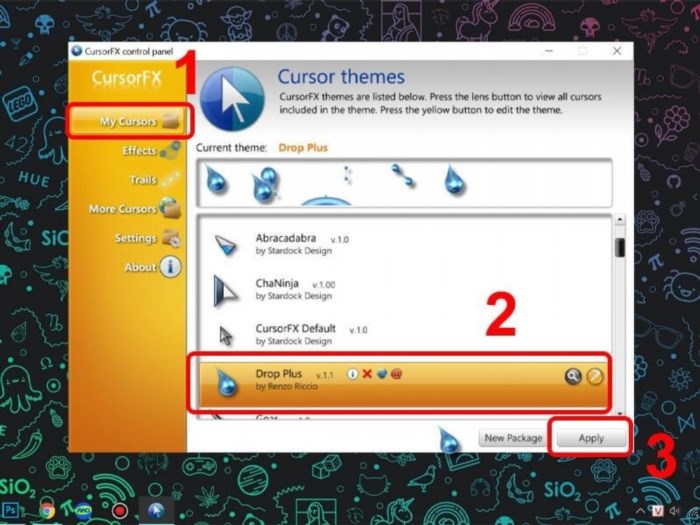
Bước 4: Trong tab Tác động bạn có thể lựa chọn tác động mà bạn muốn.
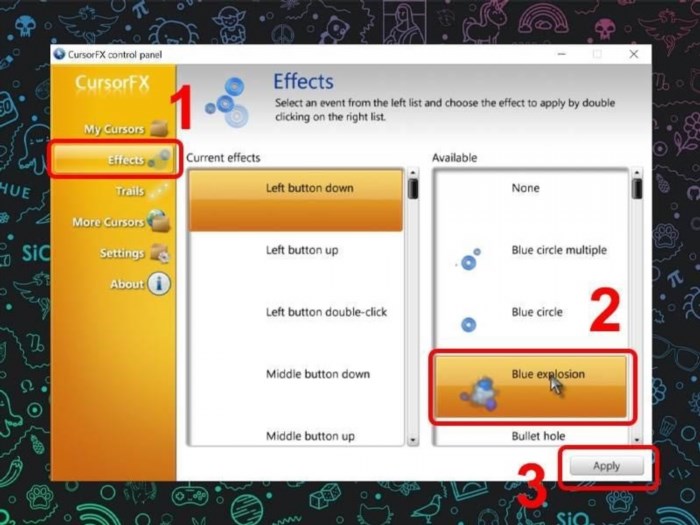
Dưới đây là những chia sẻ về “Cách thay đổi hình dạng con trỏ chuột win 10” mà bạn có thể tham khảo và thực hiện. Trong quá trình sử dụng laptop, không tránh khỏi các lỗi và sự cố về phần mềm mà bạn không thể tự khắc phục. Lúc này, bạn cần tìm một cơ sở uy tín để sửa chữa và tư vấn. Một địa chỉ sửa chữa uy tín tại thành phố Đà Nẵng là Công ty sửa chữa laptop Minh Khoa đặt tại 155 Hàm Nghi, Hải Châu, Đà Nẵng.
BÀI VIẾT THAM KHẢO.
